Netflix アカウントをキャンセルする方法
公開: 2022-12-02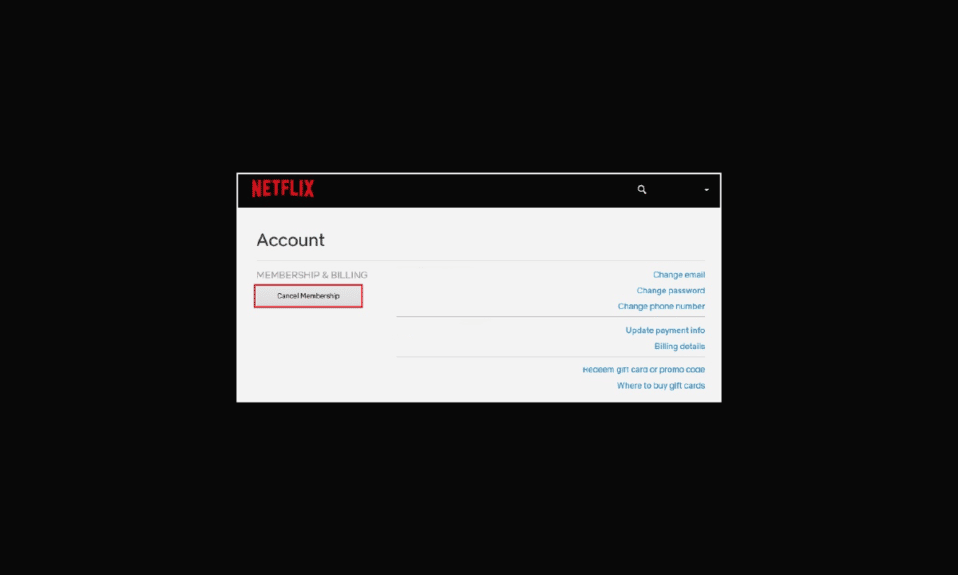
Netflix, Inc. は、アメリカ人が運営する制作およびストリーミング サービスです。 1997 年にカリフォルニア州スコッツ バレーでリード ヘイスティングスとマーク ランドルフによって設立され、Netflix オリジナルと呼ばれる彼らの独立した作品に加えて、貿易協定を通じて映画やテレビ番組のライブラリを提供しています。 Netflix 対応デバイスのリストには、テレビ、セットトップ ボックス、タブレット コンピューター、スマートフォン、ポータブル メディア プレーヤー、ブルーレイ プレーヤー、ゲーム コンソール、バーチャル リアリティ ヘッドセットが含まれます。 Netflix は、これらすべてのデバイスのインターネット ブラウザーまたはアプリを介してアクセスできます。 Netflix アカウントをキャンセルする方法や Netflix メンバーシップをキャンセルする方法など、Netflix に関するよくある質問への回答をお探しの場合は、ここが適切な場所です。 これらのクエリに対する回答と、Netflix カスタマー サービスに連絡して Netflix アカウントを完全に削除する方法が表示されます。
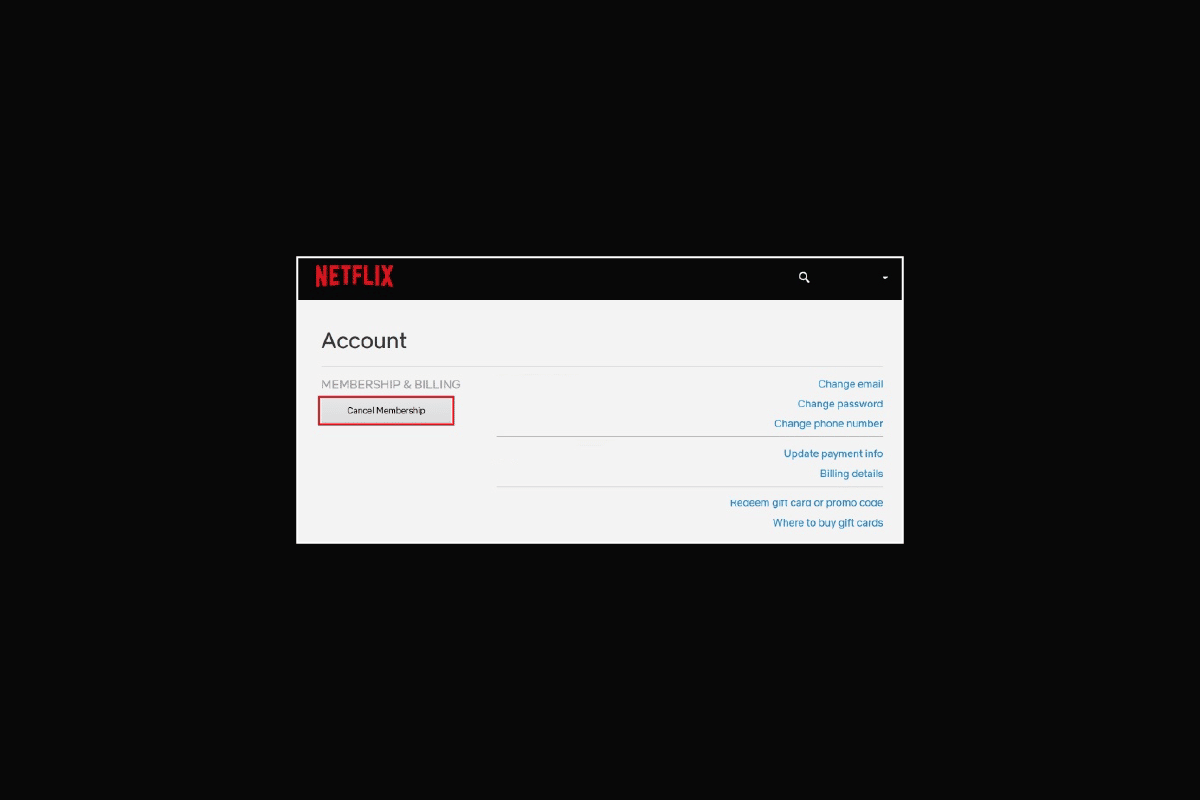
コンテンツ
- Netflix アカウントをキャンセルする方法
- Netflixをキャンセルするのは簡単ですか?
- Netflix サブスクリプションはいつでもキャンセルできますか?
- Netflix のサブスクリプションをキャンセルするにはどうすればよいですか?
- 電話でNetflixサブスクリプションをキャンセルする方法?
- Netflix メンバーシップをキャンセルするにはどうすればよいですか?
- Netflix をキャンセルして支払いを停止するにはどうすればよいですか?
- テレビで Netflix アカウントをキャンセルするにはどうすればよいですか? テレビでNetflixをキャンセルするには?
- Netflix アカウントをキャンセルするには?
- 電話でNetflixアカウントをキャンセルするにはどうすればよいですか?
- Netflix アカウントを削除する方法?
- iPhoneでNetflixアカウントをキャンセルする方法は?
- パスワードなしでNetflixアカウントをキャンセルする方法?
- Netflixをキャンセルするには、どの番号に電話すればよいですか?
- Netflixカスタマーサービスに連絡してアカウントをキャンセルするには?
Netflix アカウントをキャンセルする方法
Netflixアカウントをキャンセルする方法を詳細に説明する手順を見つけるために、さらに読み続けて、理解を深めるために役立つイラストを見つけてください.
Netflixをキャンセルするのは簡単ですか?
はい、とても簡単です。 Netflix アカウントとサブスクリプションの管理に関しては、多くのオプションがあります。 手順は、ブラウザまたはモバイル アプリケーションのどちらを使用していてもほぼ同じです。
Netflix サブスクリプションはいつでもキャンセルできますか?
はい。 いつでも Netflix サブスクリプションを終了できますが、これは補償を保証するものではありません。 Netflix の利用規約は、請求期間が終了するまで視聴者を保護します。 未使用のサービスについては、払い戻しはありません。
Netflix によると、2022 年の第 3 四半期以降、世界中で 1 億を超える家族がアカウント資格情報を共有しています。 2022 年 7 月 20 日、Netflix の広告層が 2023 年にデビューするが、カタログ全体が含まれないことが明らかになりました。 60 の Netflix Originals は、Netflix US が最初に開始されたときに利用できなかったライブラリの 5.1% の中にありました。
Netflix のサブスクリプションをキャンセルするにはどうすればよいですか?
Netflix サブスクリプションをキャンセルするには、以下の手順に従ってください。
1. ブラウザで Netflix の Web サイトにアクセスし、アカウントの資格情報を使用してアカウントにサインインします。
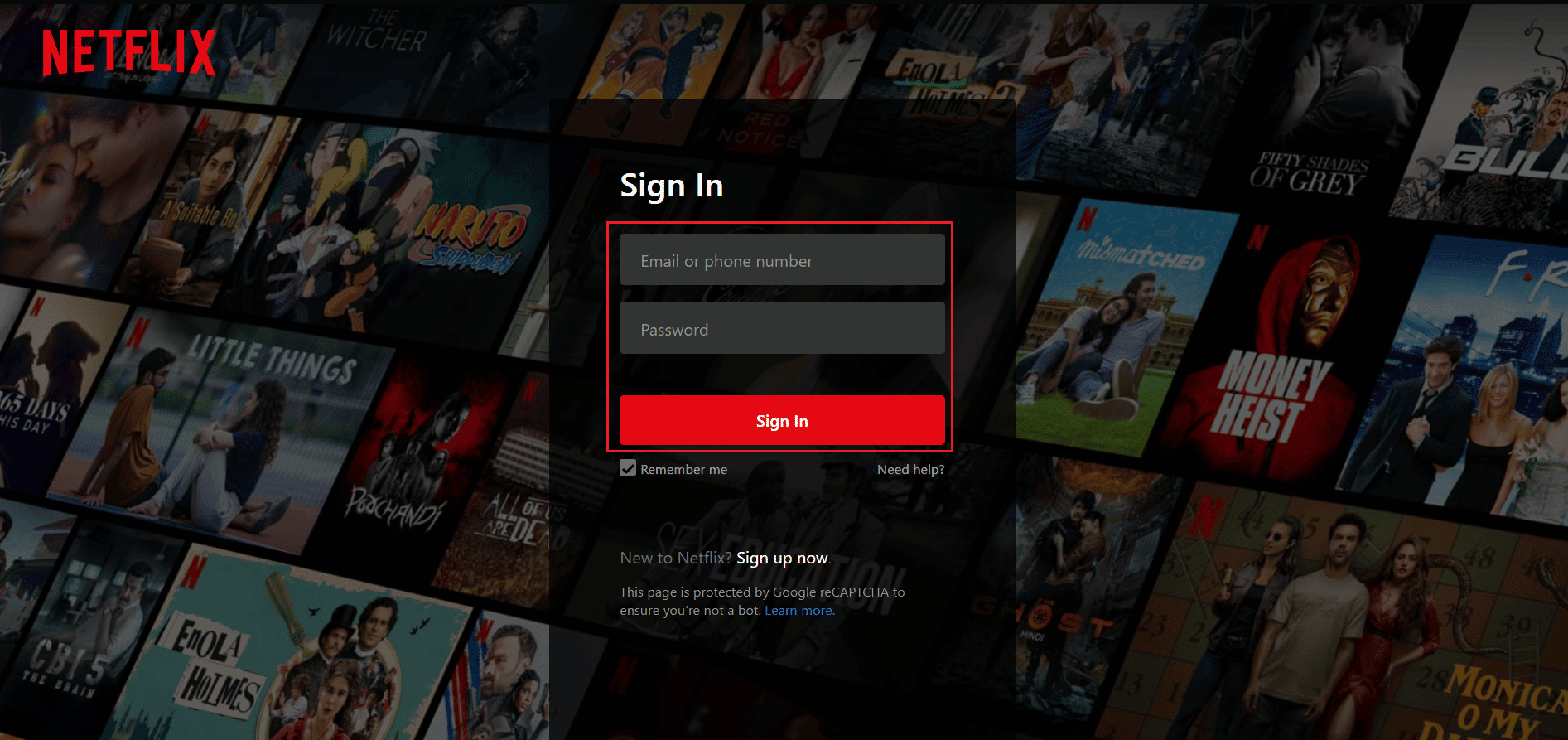
2.プロフィール アイコンの上にカーソルを置き、[アカウント] をクリックします。
![[アカウント設定] | [アカウント設定] に移動します。 Netflix アカウントをキャンセルする方法](/uploads/article/6647/dpn9IoA7W0EHEndF.png)
3. [メンバーシップと請求] セクションで、[メンバーシップのキャンセル] をクリックします。
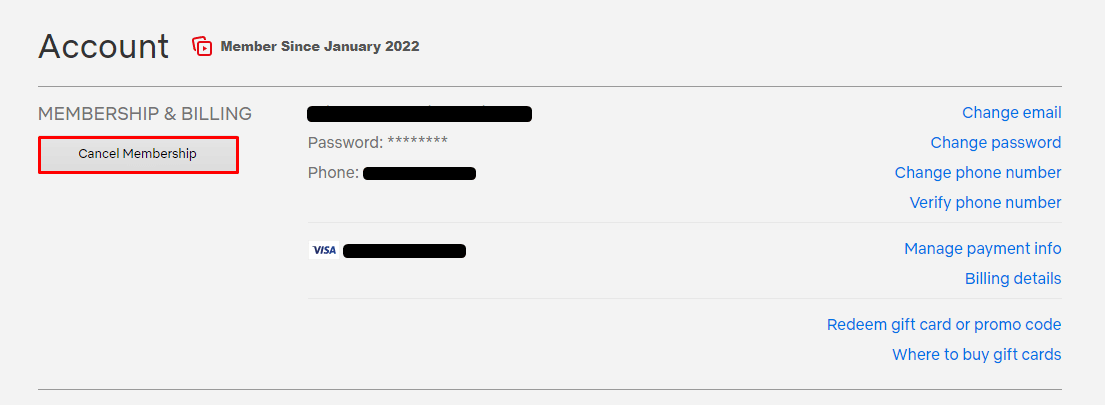
4. 必要に応じて、Netflix に関するすべてのニュースを受信するチェックボックスをオンにして、[キャンセルを終了] をクリックします。
![必要に応じて、チェックボックスをオンにして、Netflix に関するすべてのニュースを受け取り、[キャンセルを終了] をクリックします。](/uploads/article/6647/zRon6GTS09Lksqh3.png)
また読む:グルーポンアカウントをキャンセルする方法
電話でNetflixサブスクリプションをキャンセルする方法?
携帯電話で Netflix の番組を視聴するのが好きな多くのユーザーにとって、メンバーシップをキャンセルすることは、Web ブラウザーで行うことと大差ありません。 電話での退会方法は以下の通りです。
1. Android または iOS デバイスでNetflixを開き、アカウントにサインインします。
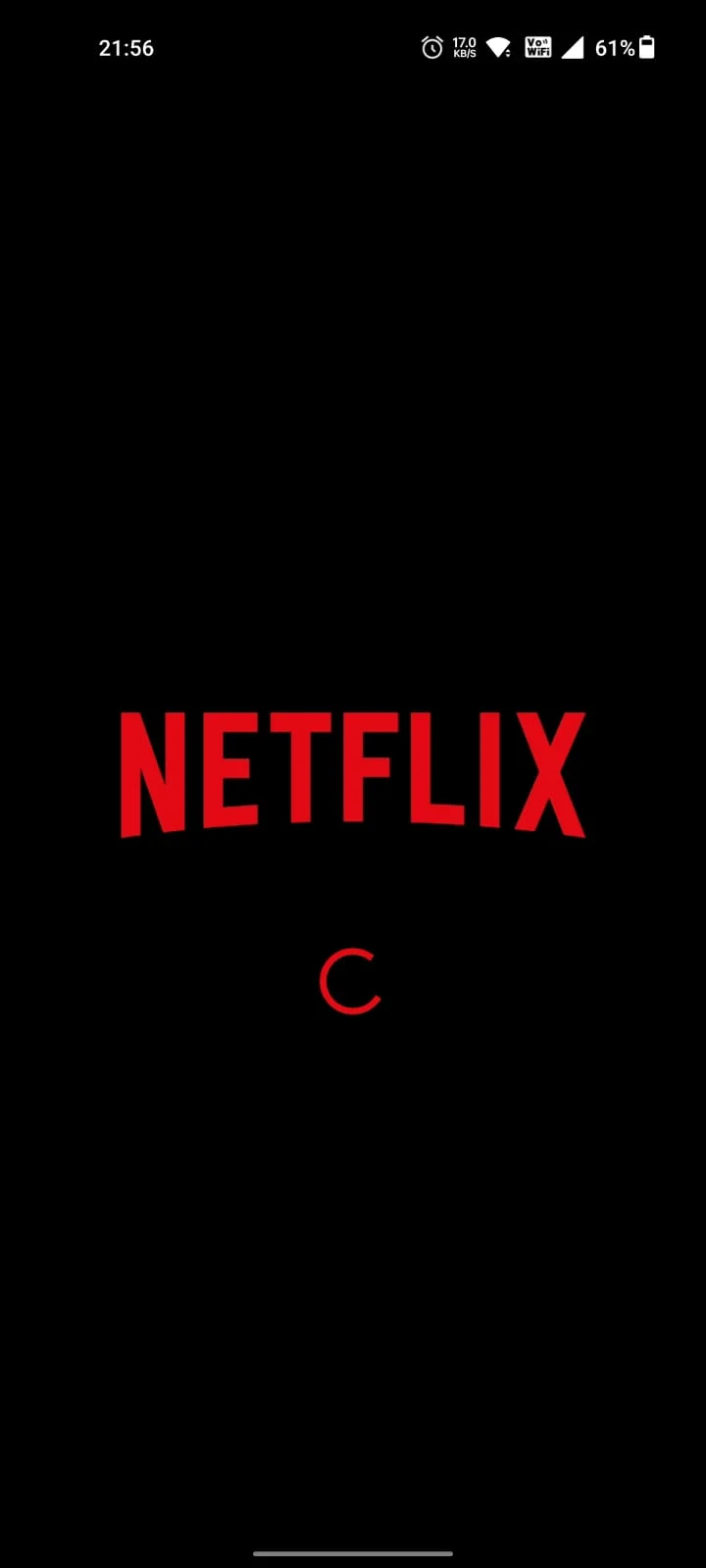
2. ホーム画面の右上隅にあるプロフィールアイコンをタップして、Netflix アカウントのキャンセルに進みます。
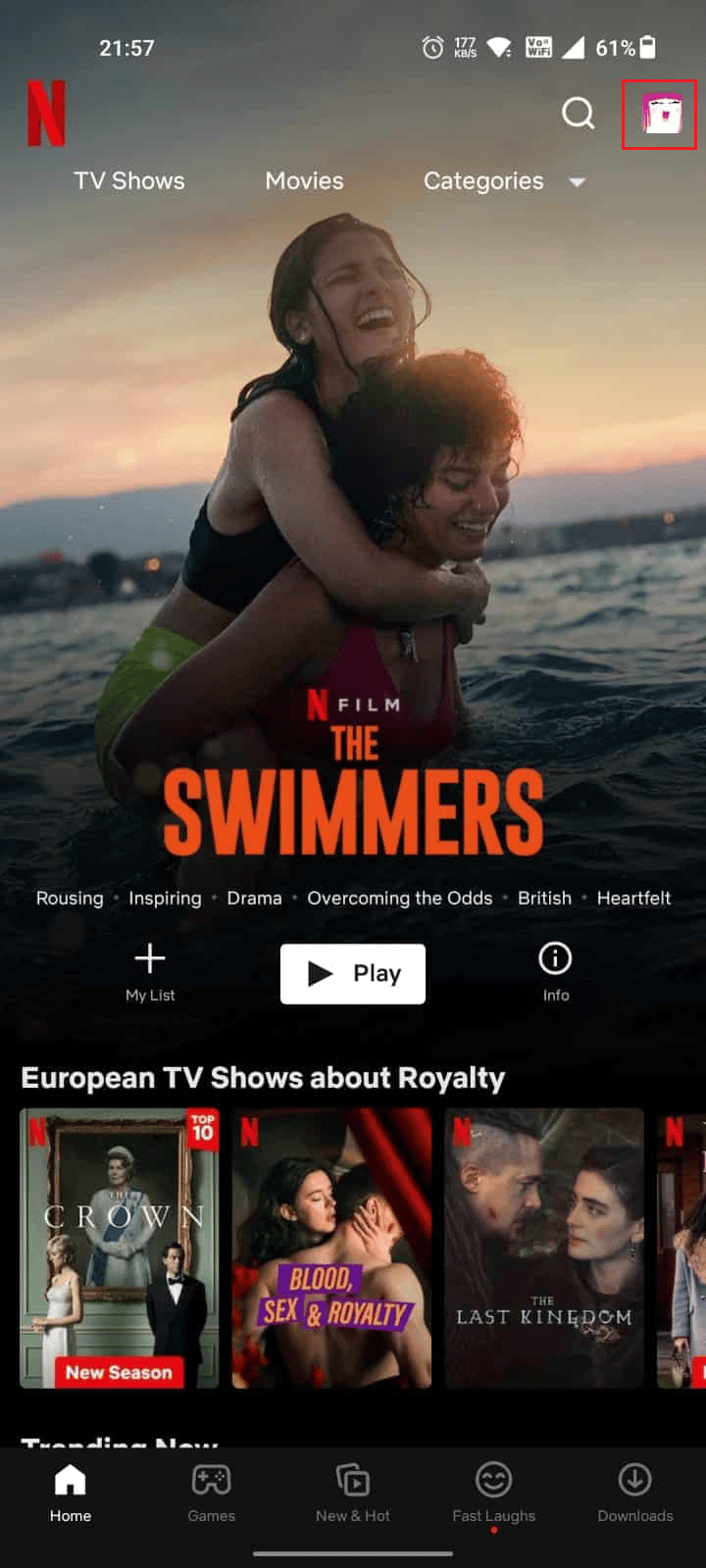
3. 以下のオプションから [アカウント]をタップします。
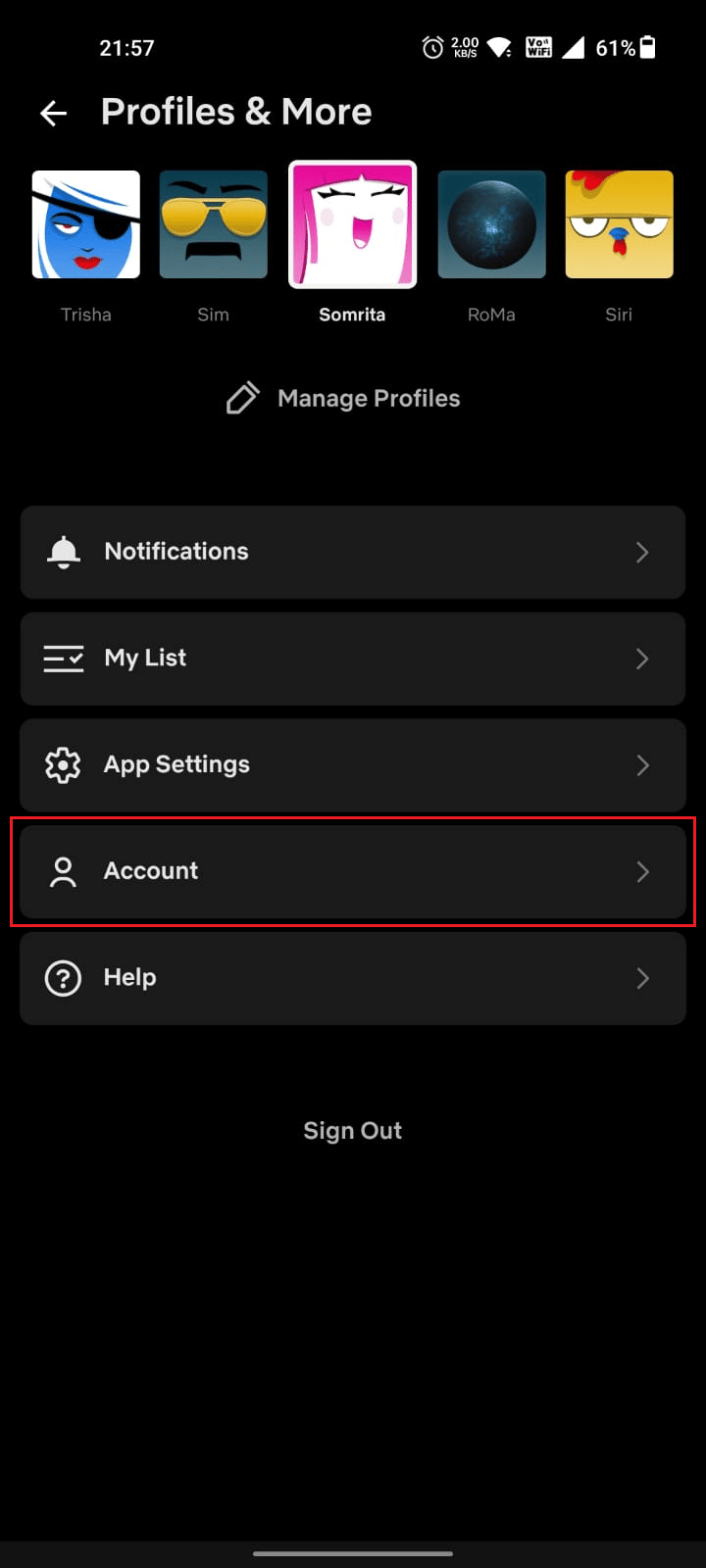
4. 下にスワイプして、[メンバーシップのキャンセル] をタップします。
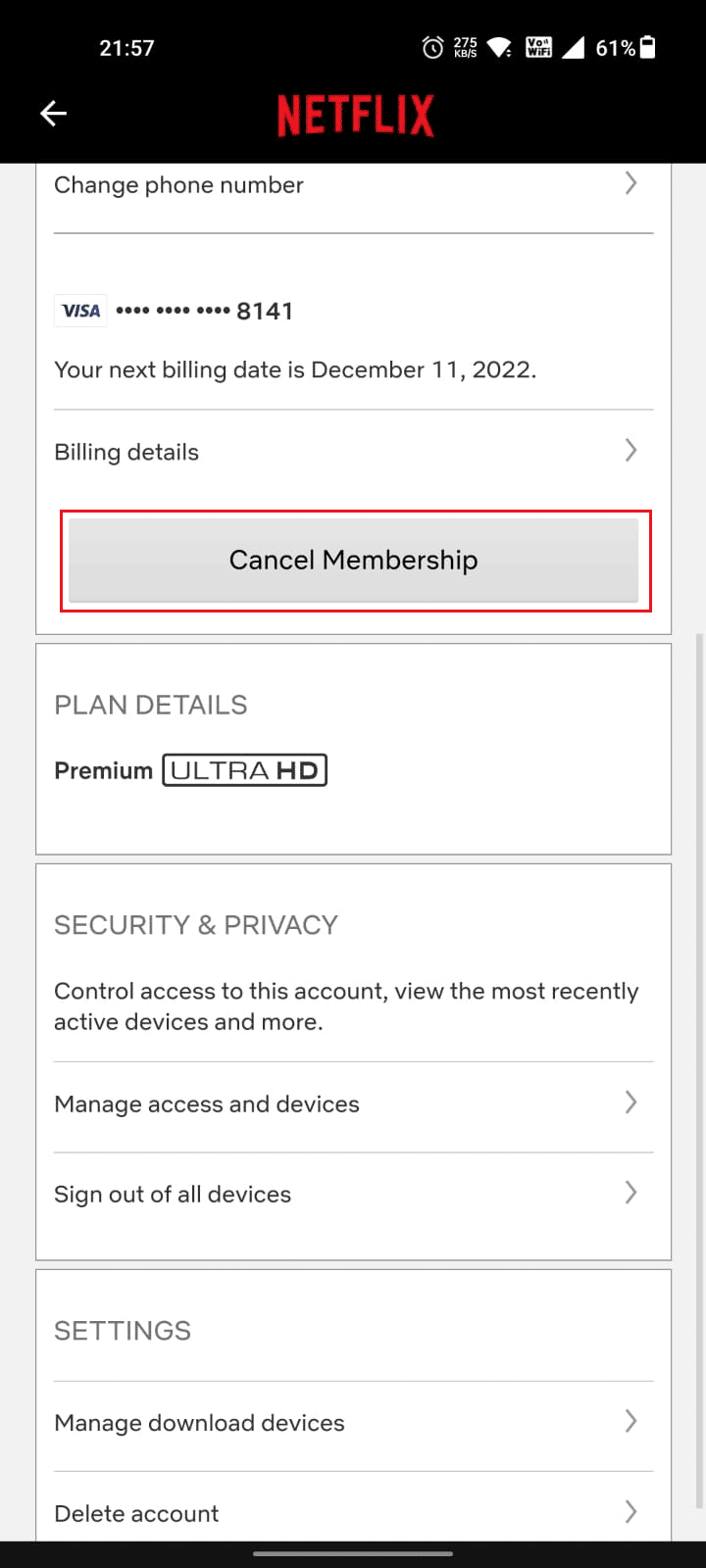
5.画面の指示に従い、キャンセルを終了します。
Netflix メンバーシップをキャンセルするにはどうすればよいですか?
デスクトップ アプリからキャンセルを完了することはできませんが、アカウント設定を確認できます。 Netflix サブスクリプションをキャンセルするには、上記と同じ手順に従う必要があります。
Netflix をキャンセルして支払いを停止するにはどうすればよいですか?
キャンセルを確認した後も、請求日までは引き続き Netflix にアクセスできます。 月額 $9.99 から始まる Netflix パッケージは、Ultra HD コンテンツとサブスクリプションごとに複数のアカウントが必要な場合、最大 $19.99 になります。 どのパッケージを選択しても、メンバーシップをキャンセルしても Netflix を利用できます。 Netflix は一度使用した金額を返金しないため、Netflix を中止したい場合は、使用する必要がある前に試用版の実行を終了できます。 Netflix サブスクリプションをキャンセルする手順を見てみましょう。
1. ブラウザで Netflix の Web サイトに移動します。
注: アカウントにログインしていることを確認してください。
2.プロフィール アイコンの上にカーソルを置き、[アカウント] をクリックします。
![[アカウント設定] | [アカウント設定] に移動します。 Netflix アカウントをキャンセルする方法](/uploads/article/6647/dpn9IoA7W0EHEndF.png)

3. 次に、[メンバーシップのキャンセル] をクリックします。
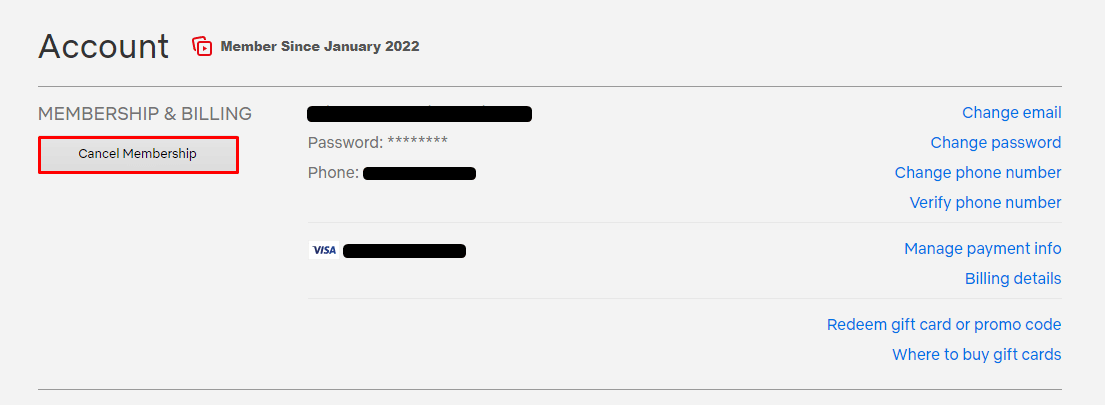
4. ここで、[キャンセルの終了]を選択します。
また読む:無料のNetflixギフトカードコードを取得する方法
テレビで Netflix アカウントをキャンセルするにはどうすればよいですか? テレビでNetflixをキャンセルするには?
残念ながら、テレビから Netflix アカウントを直接キャンセルすることはできません。 ただし、PC ブラウザーから Netflix アカウントに移動し、上記の手順を使用してアカウントをキャンセルすることができます。
Netflix アカウントをキャンセルするには?
Netflix アカウントをキャンセルする直接的なプロセスはありません。 メンバーシップをキャンセルしたり、プランを変更したり、プロフィールを更新したり、他のユーザーと共有したりできます。 アカウントを完全に削除したい場合は、まったく別のプロセスが必要になります。 以前に提供された指示に従うだけで、現在の請求サイクルが終了すると、アカウントは閉鎖されます。 10 か月後、キャンセルされた Netflix アカウントはすぐに削除されます。 Netflix アカウントのキャンセルを決定した場合は、登録済みのメール アドレス[email protected]を使用して Netflix に連絡する必要があります。
まず、Netflix アカウントの現在のサブスクリプション プランをキャンセルする必要があります。 上記の手順を読み、それに従ってください。
Netflix サブスクリプションをキャンセルした後、次の手順に従って、アカウントを削除するリクエストをメールで送信してください。
1. Netflix アカウントにリンクされているメール アカウントに移動します。
2. 次に、メールを作成します。
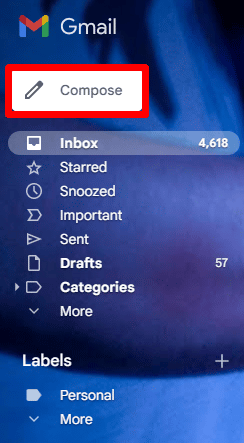
3.そのメールを[email protected]に送信して、アカウントを削除するように依頼し、理由も述べてください.
電話でNetflixアカウントをキャンセルするにはどうすればよいですか?
繰り返しになりますが、モバイル デバイスに関しては、サブスクリプション プランを変更または変更するために必要な設定はほぼ同じです。 ただし、モバイル アプリでは、次の手順に従って Netflix アカウントを直接削除するオプションを見つけることができます。
注: アカウントを削除する前に、まずNetflix サブスクリプションをキャンセルしたことを確認してください。 前の見出しで、Netflix サブスクリプションをキャンセルする手順を見つけることができます。
1. スマートフォンでNetflixアプリにアクセスします。
2.プロフィール アイコン > [アカウント]をタップします。
3. 一番下までスワイプして、 [アカウントの削除]をタップします。
![一番下までスワイプして、[アカウントの削除] | [アカウントの削除] をタップします。 Netflix アカウントをキャンセルする方法](/uploads/article/6647/8Rq3kQXUnoQAmiSk.png)
4.画面上の指示に従って身元を確認し、電話からNetflixアカウントを削除します.
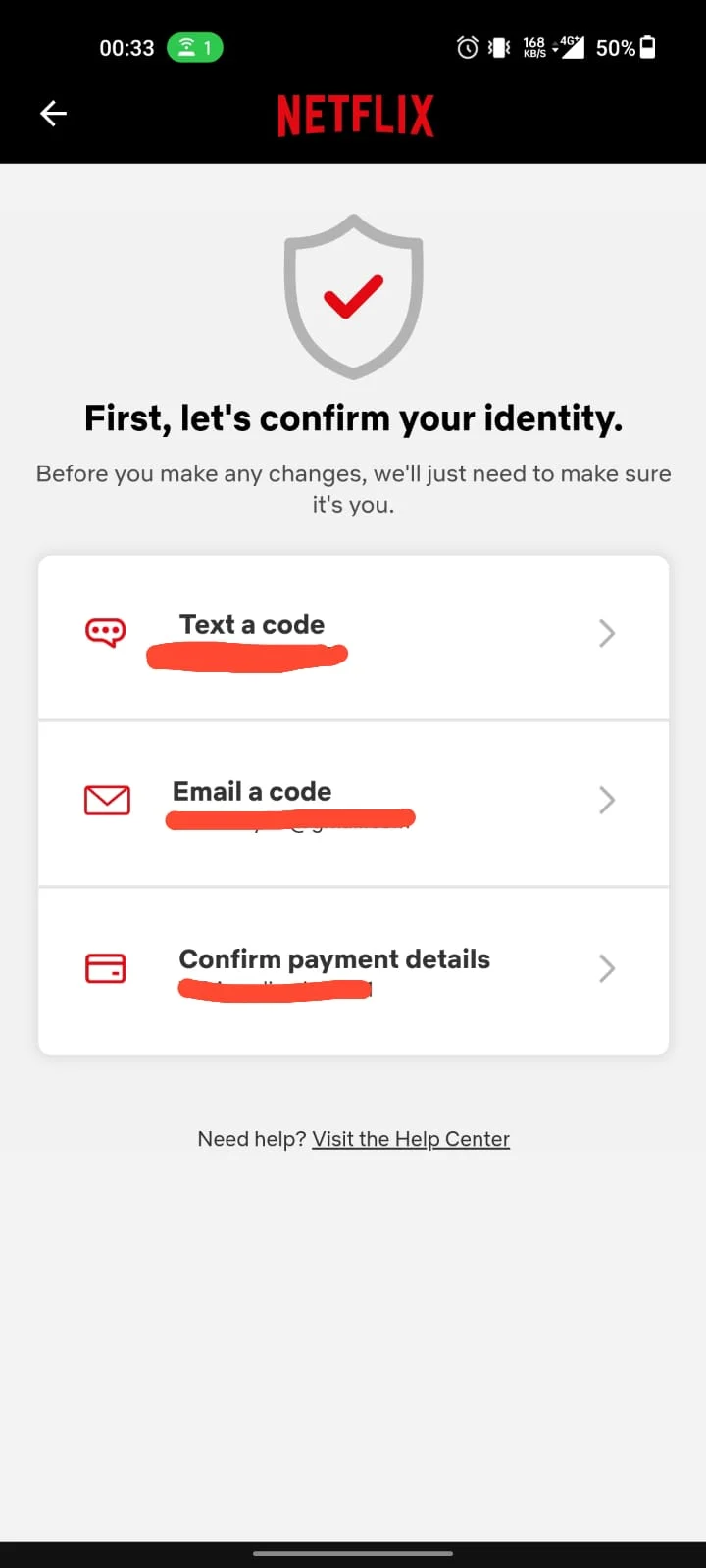
また読む:ディズニープラスアカウントをキャンセルする方法
Netflix アカウントを削除する方法?
上記の手順に従って、Netflix アカウントを削除できます。
iPhoneでNetflixアカウントをキャンセルする方法は?
iPhone などの iOS デバイスで Netflix アカウントをキャンセルする方法は、Android デバイスを使用している場合に必要な手順とは少し異なります。
1. iPhone で設定を開きます。
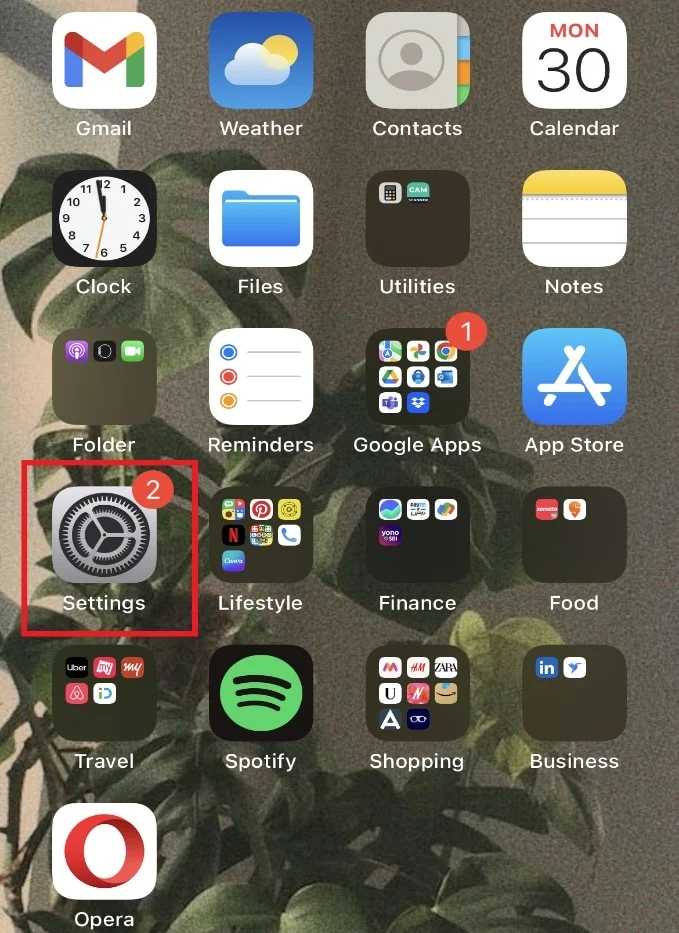
2. 上からApple IDをタップします。
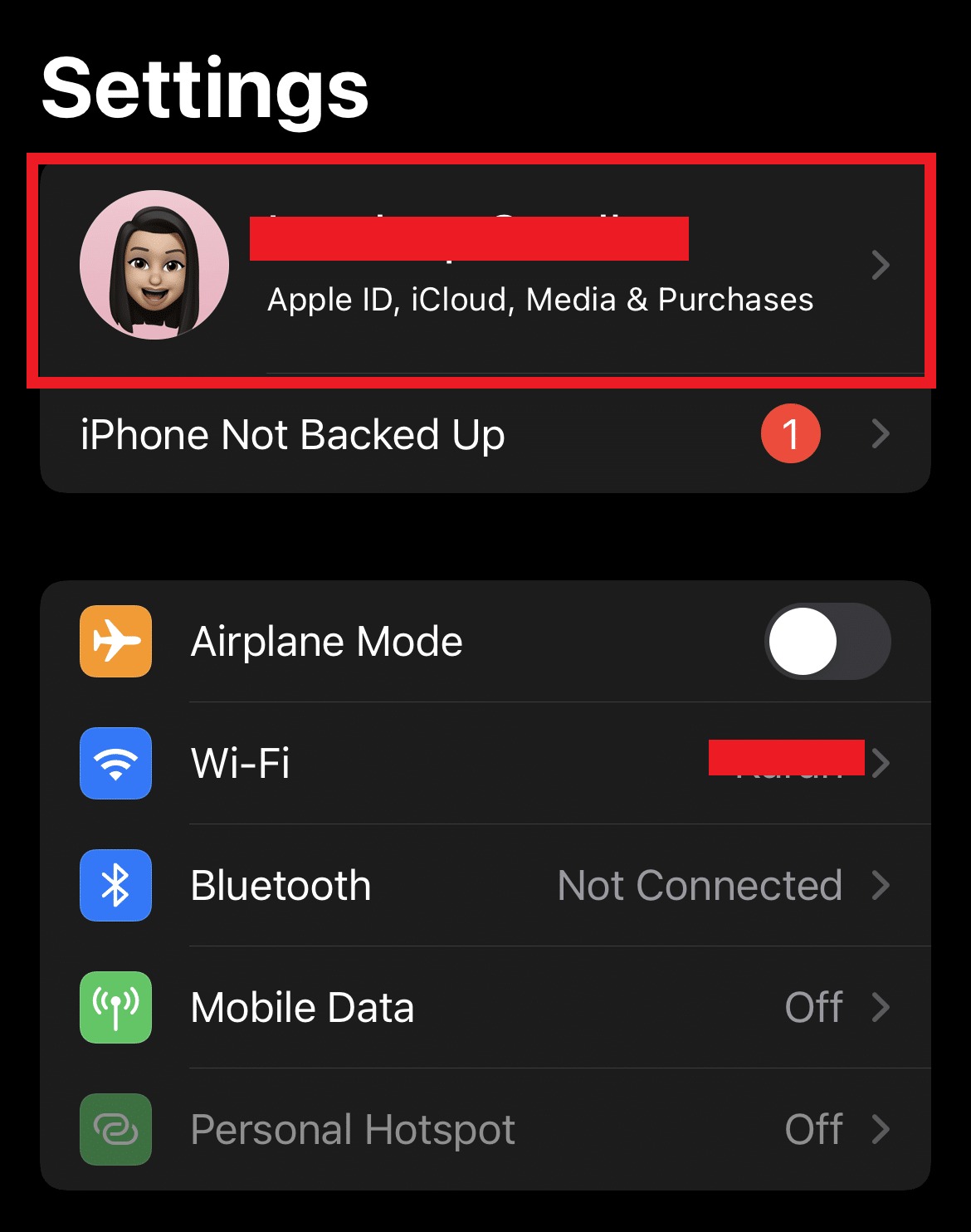
3. [サブスクリプション] オプションをタップします。
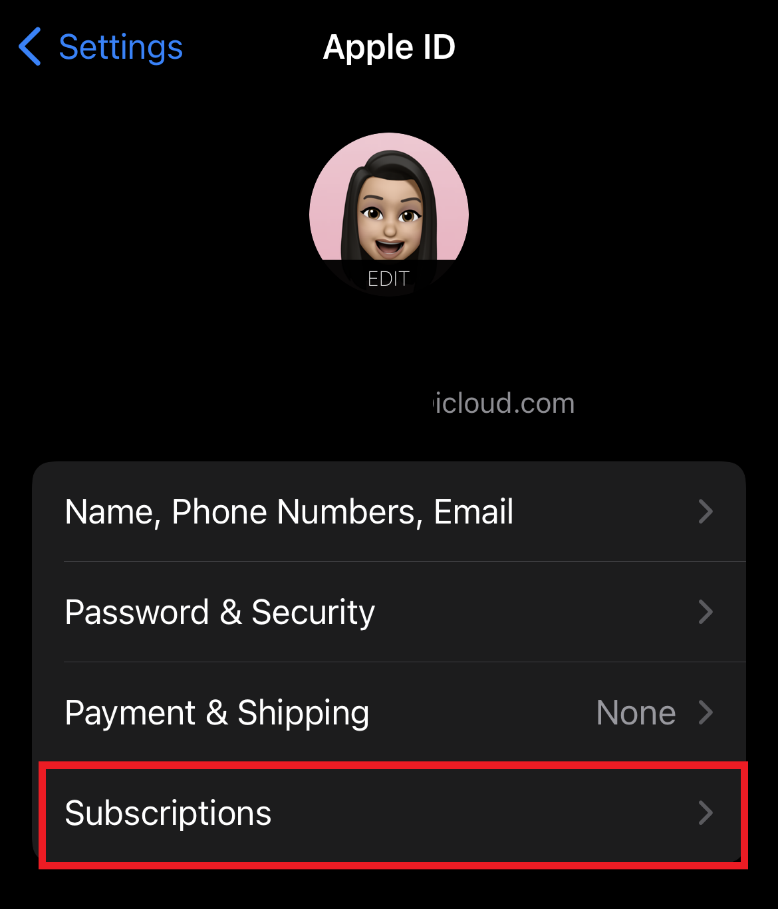
4. Netflixサブスクリプションを見つけてタップします。
5. 次に、 [サブスクリプションのキャンセル]をタップします。
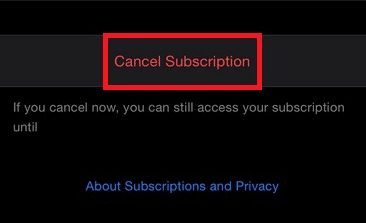
また読む: AndroidでNetflix Cookieを削除する方法
パスワードなしでNetflixアカウントをキャンセルする方法?
Netflix アカウントにログインする場合を除き、キャンセルを確認するためにパスワードを入力する必要はありません。 モバイル アプリでは、テキスト メッセージ、電子メール、または支払いの詳細のいずれかで身元を確認するよう求められます。 ただし、上記の手順を使用して、アプリを使用せずにNetflixアカウントのサブスクリプションをキャンセルして、どの段階でもパスワードを使用しないようにすることができます.
Netflixをキャンセルするには、どの番号に電話すればよいですか?
1-800-585-8018に電話して、アカウントに関する質問やその他の質問をすることができます。
Netflixカスタマーサービスに連絡してアカウントをキャンセルするには?
Netflix カスタマー サービスに連絡してアカウントをキャンセルする手順を見てみましょう。
1. Netflix アカウントから、プロフィール アイコン > [ヘルプ センター] をクリックします。
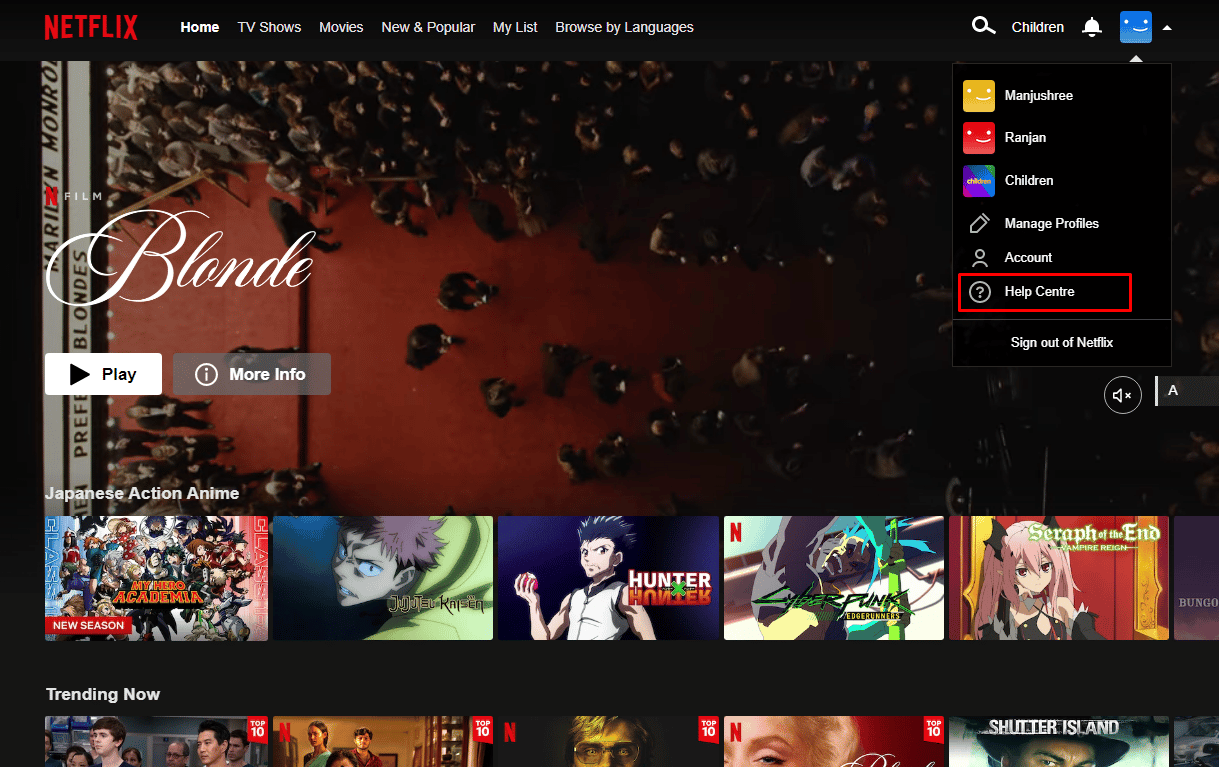
2. 下にスクロールして [ライブチャットを開始] をクリックします。
![[ライブチャットを開始] をクリックします。](/uploads/article/6647/cJr2gnagknRw3nOw.png)
3. [問題の内容を教えてください] オプションを選択します。
![[問題の内容を教えてください] を選択します。](/uploads/article/6647/FiLaSxIlU6XPYFZW.png)
4. 問題を入力し、[エージェントとチャット] を選択します。
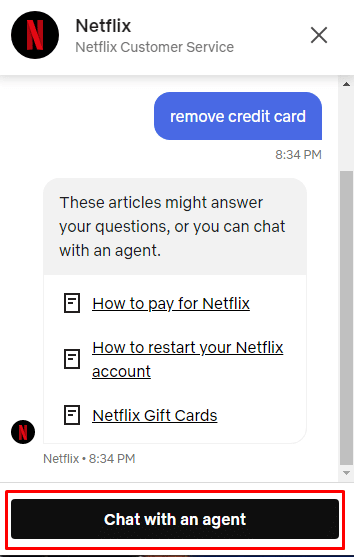
5. エージェントにNetflix アカウントのキャンセルを依頼します。
6. エージェントの指示に従います。
推奨:
- YouTube Premium の無料トライアルをキャンセルする方法
- メッセンジャーアプリからアカウントを削除する方法
- Netflix プロファイルを削除する方法
- Roku アカウントのサブスクリプションをキャンセルする方法
Netflix アカウントをキャンセルする方法と、Netflix メンバーシップをキャンセルする方法をご理解いただけたと思います。 以下のコメントセクションから、ご質問やご提案をお気軽にお寄せください。 また、次の記事で知りたいトピックをお知らせください。
